Crear Combinaciones de Productos en Prestashop
Si tiene creada una tienda online con Prestashop, vamos a explicarte cómo crear estas combinaciones de productos en unos sencillos pasos que están detallados a continuación.
Para crear las combinaciones de nuestros producto acudiremos a los atributos y los valores que hemos creado (si no has creado los atributos y valores pincha aquí). Para crear las combinaciones iremos a «Catalogo» > «Productos» > «Pinchamos en el producto o creamos uno» > «Pestaña combinaciones»
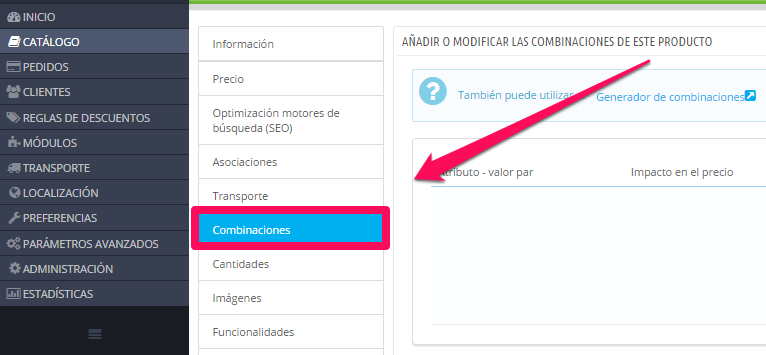
Una vez que estamos en la pestaña combinaciones podemos observar que hay dos formas de crearlas, manual o automáticas.
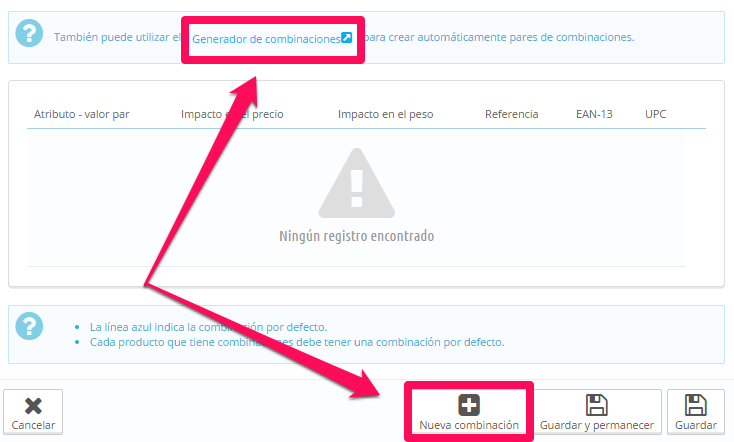
Creación Manual
Si vamos a crear nuestras combinaciones de forma manual pinchamos en «Nueva Combinación»
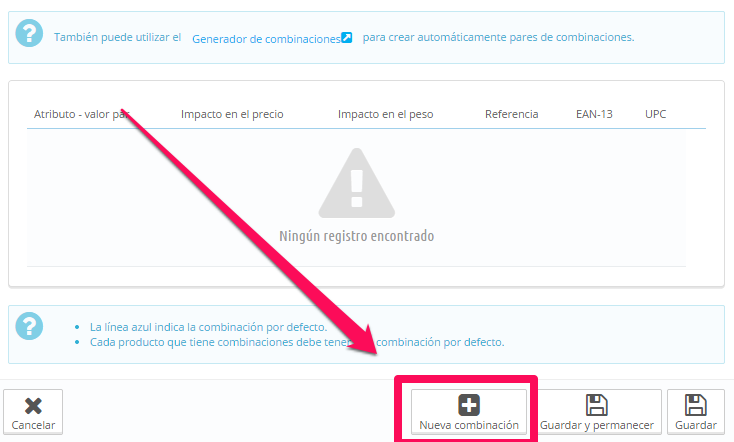
Nos aparece una página en la que crearemos cada combinación de nuestro producto. Por ejemplo si nuestro producto es una camiseta y puede ser grande, mediana o pequeña tendremos que crear 3 combinaciones. Si nuestra camiseta además de tener versiones en el tamaño tubiera la posibilidad de elegir 3 colores, tendriamos que crear todas las combinaciones posible: 9 combinaciones distintas (pequeña-roja, pequña-azul, pequeña-amarilla, mediana-roja, mediana-azul, mediana-amarilla, grande-roja, grande-azul y grande-amarilla). Cada una de todas estas combinaciones podRemos configurarlas con muchas opciones: precio, imagen por defecto, cantidad, etc.
Ejemplo de la combinación pequeño-azul: Lo primero es elegir los valores que tendrá nuestra combinación y añadirlos
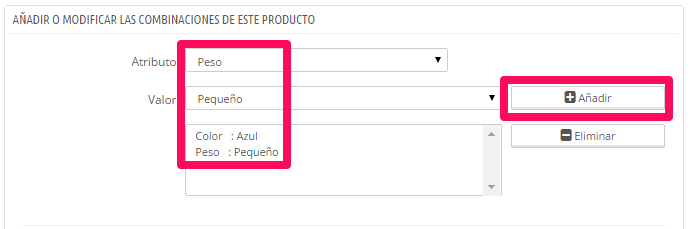
Configuramos el precio a nuestro gusto. En nuestro caso la combinación pequeño-azul aumentará 1€ el precio final.
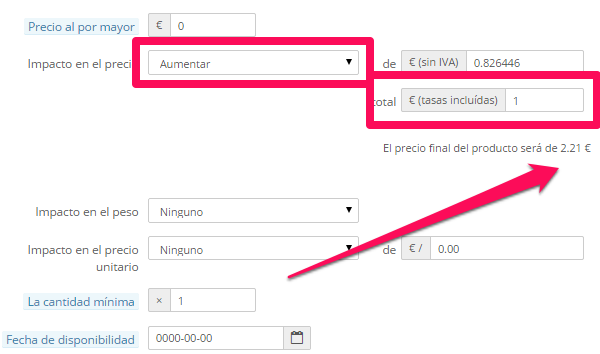
Podemos elegir una imagen para que cuando el cliente seleccione esta combinación aparezca como predeterminada.
Más abajo es posible configurar más opciones como cantidades disponibles, el comportamiento sin stock, etc. Una vez que acabemos la combinación pinchamos en guardar y tendremos creada nuestra combinación.
Creación Automática
La creación atutomática en Prestashop es mucho más rápida que la manual. Para seguir el mismo ejemplo voy a crear las 9 combinaciones necesarias de una camiseta con 3 colores y 3 tamaños posibles. Para empezar pinchamos en «Generador de combinaciones».
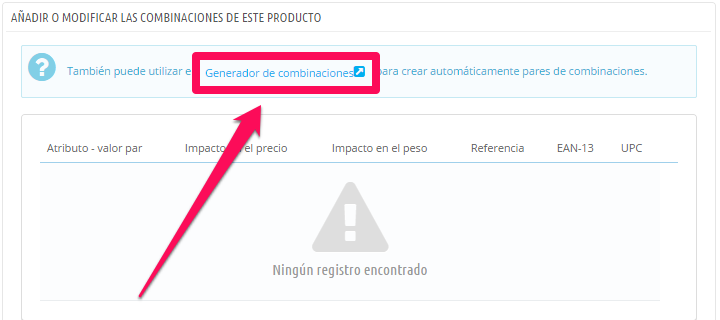
Ahora elegimos los valores que queremos enlazar para asignarlos en nuestro producto. En mi caso son rojo, azul, amarillo, grande, mediano y pequeño. Y pinchamos en añadir.
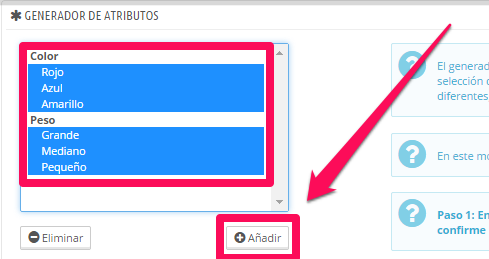
Podemos establecer una subida en el precio, configurar las cantidades, etc … Una vez que hemos terminado pinchamos en «Generar estas combinaciones».
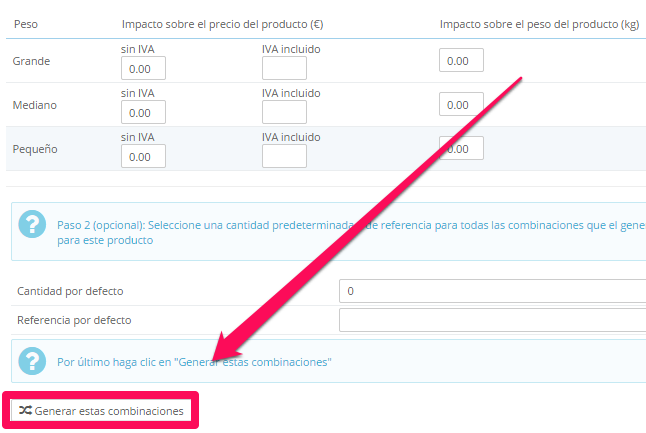
Con esto hemos conseguido generar todas las combinaciones y, si pinchamos «Modificar» en cualquiera de ellas tendremos las mismas opciones de configuración que de la forma manual (definir una foto predeterminada, cantidad, etc …).
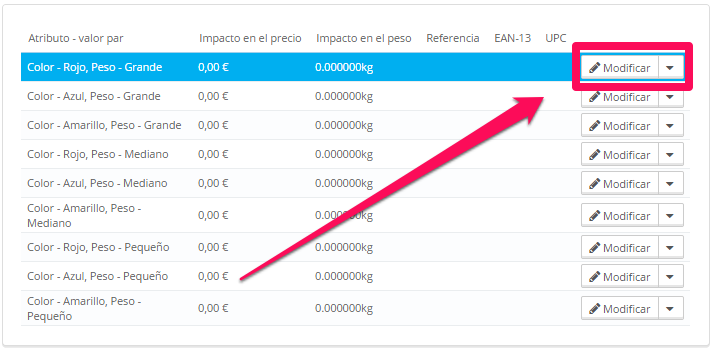
Una vez realizado estos pasos tendrás en tu tienda Prestashop las combinaciones de tus productos creadas y configuradas.


Lo siento, debes estar conectado para publicar un comentario.